Фильтруем доступ к интернету с Dr.Web Security Space (для Android)
19 апреля 2021
Одно из важнейших преимуществ нашего продукта Dr.Web Security Space (для Android) — наличие URL-фильтра, который регулирует доступ с устройства к тем или иным сайтам. Этот компонент особенно важен, если смартфоном пользуется ребёнок. Благодаря наличию URL-фильтра родителям не придётся приобретать отдельные продукты для защиты детей в интернете: всё уже собрано в одной лицензии. Многим пользователям возможности этого модуля уже хорошо известны и приносят реальную пользу — в сегодняшнем выпуске мы обратимся к тем, кто только начал или собирается использовать наш продукт, и расскажем о том, как настроить URL-фильтр.
URL-фильтр Dr.Web сочетает возможности общей и тонкой настройки: доступ к интернет-ресурсам можно ограничивать как «оптом», с использованием целых категорий сайтов, так и точечно, применяя черный и белый списки. Но обо всём по порядку!
Итак, вы установили Dr.Web Security Space (для Android). Поскольку URL-фильтр не входит в число компонентов Dr.Web, изначально обладающих оптимальными «заводскими» настройками (и по умолчанию отключён), советуем начать именно с него.
Для этого в перечне компонентов Dr.Web выберите URL-фильтр и нажмите на кнопку «Включить». В меню компонента вы увидите три опции:
- Известные источники распространения вирусов.
- Категории сайтов.
- Белый и чёрный списки.
Каждый из них отвечает за свой фронт работ. Запрещение доступа к «известным источникам» ограничит возможность посещения любых опасных в вирусном плане сайтов, уже внесённых в базы Dr.Web. Категории сайтов — это перечень групп ресурсов, которые как таковые могут и не нести угрозы заражения, но опасны (в первую очередь для ребёнка) в силу специфики контента. Так, среди категорий можно увидеть «Сайты для взрослых», «Насилие», «Азартные игры», «Наркотики» и многое другое, от чего неокрепшую психику лучше оградить. Отдельно выделены «Социальные сети» и «Чаты», злоупотребление которыми не только небезопасно, но и отнимает время, которое можно потратить на выполнение домашних заданий и прогулки на свежем воздухе. Наконец, белый список позволяет либо уточнить фильтрацию по категориям (например, соцсети в целом нельзя, но «ВКонтакте» можно), либо сформировать перечень сайтов, доступ к которым в принципе возможен с устройства. В последнем случае необходимо активировать переключатель «Разрешить доступ только к сайтам из белого списка». В свою очередь, чёрный список может содержать ссылки на любые сайты, которые по тем или иным причинам родители считают вредными для детей.
При попытке открыть ресурсы, взятые на заметку URL-фильтром, на экране появится такое сообщение:
Чтобы ребёнок не мог изменить заданные настройки URL-фильтра, следует защитить их паролем. Это делается при помощи компонента «Родительский контроль»: открыв вкладку «Компоненты», необходимо поставить галочку в чек-боксе напротив URL-фильтра.
Антивирусная правДА! рекомендует
Дополнительную информацию о работе URL-фильтра можно узнать в следующих источниках:
#Андроид #мобильный #настройки_Dr.Web #Родительский_контроль #технологии_Dr.Web


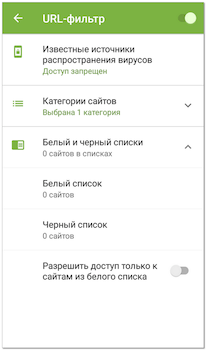
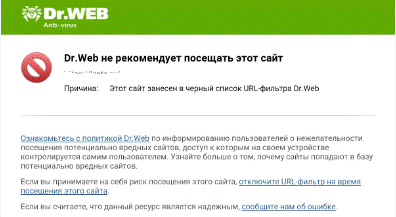
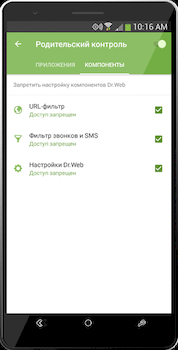
![[ВКонтакте]](http://st.drweb.com/static/new-www/social/no_radius/vkontakte.png)
![[Twitter]](http://st.drweb.com/static/new-www/social/no_radius/twitter.png)
Нам важно ваше мнение
Чтобы оставить комментарий, нужно зайти через свой аккаунт на сайте «Доктор Веб». Если аккаунта еще нет, его можно создать.
Комментарии пользователей
Alova Lana
11:54:42 2021-06-28
Сергей
19:42:12 2021-06-04
vkor
11:04:26 2021-04-27
achemolganskiy
05:45:31 2021-04-24
GREEN
09:47:35 2021-04-22
Татьяна
09:57:54 2021-04-21
Serg07
21:00:20 2021-04-20
Пaвeл
10:32:11 2021-04-20
anatol
19:56:36 2021-04-19
matt1954
19:28:56 2021-04-19
Геральт
15:11:50 2021-04-19
Korney
10:13:25 2021-04-19
Alexander
10:02:19 2021-04-19
maestro431
09:47:46 2021-04-19
tigra
06:38:54 2021-04-19
Любитель пляжного футбола
06:19:35 2021-04-19
Slava90
03:35:12 2021-04-19
Нужная функция в антивирусе, особенно у кого есть дети, и детей лишний раз оградит от нежелательных сайтов.